Come registrare gameplay senza scheda di acquisizione [2025]
Se desideri registrare gameplay per il tuo stream Twitch o canale YouTube, potresti trovare estremamente allettante acquistare semplicemente una scheda di acquisizione video. Se non vuoi spendere soldi per una di queste carte, tuttavia, puoi facilmente registrare video di gioco con l'aiuto di una visualizzazione delle opzioni del software. Indipendentemente dalla console su cui stai giocando, hai alcune ottime opzioni per l'acquisizione di video con questi metodi.
- 1. Come registrare il gameplay del PC senza una scheda di acquisizione
- 2. Come registrare il gameplay di PlayStation 4 senza una scheda di acquisizione
- 3. Come registrare il gameplay di Xbox One senza una scheda di acquisizione
Questo è un tutorial su come registrare un gameplay senza una scheda di acquisizione. Se vuoi registrare gameplay online ad alto ritmo, considera Wondershare DemoCreator Recorder che è potente, ma facile da usare, per la registrazione dello schermo e l'editor video. Alcune delle sue caratteristiche principali includono la registrazione di gameplay ad alto ritmo fino a 120 fps, la registrazione simultanea dello schermo e della webcam. Oltre a questo, è anche un pratico strumento di editor video, con il quale sarai in grado di eseguire modifiche di base, aggiungere annotazioni/testo/callout e altro ancora. Scarica la versione di prova gratuita qui sotto.


1. Come registrare il gameplay su PC senza scheda di acquisizione
1. Registratore di gameplay gratuiti OBS
Software di registrazione di gameplay gratuito come Open Broadcaster Software è uno dei tipi più semplici di software di registrazione considerare. Per iniziare con questo tipo di registrazione di gameplay devi solo scaricare OBS e installarlo.
Dopo aver avviato OBS, scegli la casella o la scena che desideri catturare, avvia il gioco a cui desideri giocare, scegli le sorgenti per l'acquisizione del gioco e inizia il processo di registrazione.
Potrebbero piacerti anche: Apri la revisione del software dell'emittente
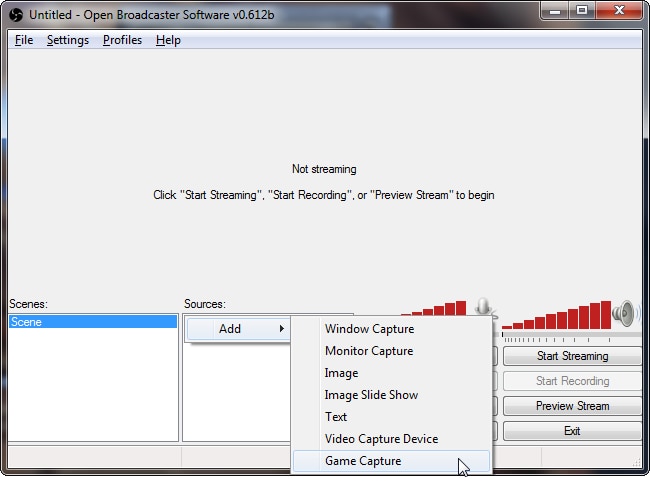
Se desideri aggiungere un riquadro della webcam in modo da poterti registrare mentre giochi contemporaneamente, scegli due dispositivi di acquisizione video e visualizza l'anteprima dell'immagine nel flusso di immagini.
L'utilizzo di questo metodo è uno dei modi più semplici per configurare lo streaming su twitch o la registrazione di gameplay di alta qualità da visualizzare in seguito su quasi tutte le piattaforme.
2. Registratore di gameplay Fraps
Se desideri un software con opzioni leggermente migliori, puoi considerare di scaricare e utilizzare un software di registrazione di giochi a pagamento come Fraps. Questo tipo di software rende l'acquisizione da PC molto più semplice ed è disponibile una varietà di opzioni di modifica per il gioco su PC.
Per iniziare devi solo scaricare e installare fraps. La versione gratuita del software consentirà solo 30 secondi di acquisizione, ma è possibile sbloccare le proprietà di acquisizione complete sbloccando la versione completa del software.
Read next: Fraps Review: Best Game recording software

Passaggio 1. Configura le impostazioni di registrazione, quindi scegli la cartella di output per tutte le tue registrazioni.
Puoi modificare le impostazioni di acquisizione in base al tipo di risoluzione che desideri gestire, nonché modificare i collegamenti dei tasti di scelta rapida per le impostazioni di registrazione attiva e disattiva. Scegli anche la parte dello schermo che desideri catturare in modo da poter registrare solo l'area del tuo video. Puoi anche registrare con o senza audio.
Passaggio 2. Avvia il gioco, quindi avvia il pulsante di registrazione.
Il video verrà salvato nella scheda film predefinita e nella cartella di output di tua scelta. Da lì puoi facilmente modificare o sovrapporre i filmati della WebCam che hai catturato contemporaneamente o completare tutta una serie di altre funzioni per migliorare il tuo video.
3. Come registrare il gameplay con una videocamera
Durante le riprese utilizzando una videocamera o uno smartphone, vorrai sicuramente utilizzare un treppiede o un qualche tipo di dispositivo di stabilizzazione della fotocamera. Ciò ti garantirà la migliore qualità dell'immagine e dell'angolazione della fotocamera.
Passaggio 1. Prova a lavorare sull'illuminazione e sull'inquadratura della fotocamera in modo che l'immagine sia di alta qualità. Ricorda che puoi trasferire il video per la modifica e il caricamento dal tuo smartphone o dalla fotocamera in seguito.
Passaggio 2. Inizia configurando la videocamera, lavorando sull'illuminazione, avviando l'applicazione e quindi registrando sulla videocamera solo per interromperla quando hai finito di registrare la sessione di gioco.< /p>
Passaggio 3. Dopo che la sessione di riproduzione è stata registrata sulla fotocamera, puoi modificarla liberamente sul tuo PC nel software di editing video.
2. Come registrare il gameplay di PlayStation 4 senza una scheda di acquisizione
Catturare video e audio su PS4 è in realtà molto semplice senza una scheda di acquisizione del gameplay. La PS4 semplifica la registrazione di audio e video da molte sorgenti diverse, inclusa la videocamera PlayStation mentre giochi.
Inizia andando alle impostazioni di condivisione per configurare le scorciatoie che utilizzerai per avviare le opzioni di registrazione, per configurare le impostazioni di risoluzione per la registrazione e per impostare se registrerai anche dalla fotocamera della Playstation.

Una volta che hai preparato tutte queste impostazioni, puoi premere il pulsante di condivisione sul controller ogni volta che riesci a trovare pezzi del tuo gameplay che potresti voler salvare. PlayStation può salvare fino agli ultimi 15 minuti. di gameplay e c'è anche un editor integrato che puoi usare per creare montaggi.
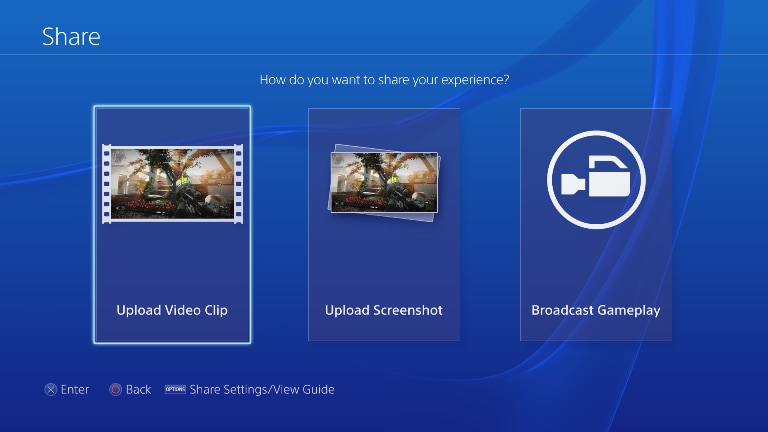
Dopo aver salvato la clip, potrai collegarti al tuo account YouTube o all'account Facebook (Meta) per caricare il video. Puoi caricare facilmente il video per modificarlo in seguito o modificare il video interamente utilizzando il software Share Factory su ps4.
3. Come registrare il gameplay di Xbox One senza una scheda di acquisizione
Se hai una Xbox One, può anche essere estremamente facile gestire il processo di acquisizione del gioco. Puoi semplicemente iniziare giocando al gioco che desideri registrare con la consapevolezza che Xbox One registrerà gli ultimi 5 minuti. di gioco mentre procedi. Puoi salvare clip di 30 secondi o gli ultimi 5 min. di gioco in qualsiasi momento.
Passaggio 1. Tocca due volte il pulsante Xbox e puoi premere X per salvare gli ultimi 30 secondi di gioco, puoi anche usare Kinect per dire "Xbox, registralo" e ottenere il stesso clip salvato.
Passaggio 2. Scattare il DVR di gioco è il modo più semplice per registrare clip molto più lunghe. Agganciando questa app al riquadro laterale sarà facile iniziare rapidamente a registrare fino a 5 minuti di filmati di gioco. È possibile avviare e terminare clip dal DVR, impostando le impostazioni di risoluzione desiderate e le opzioni di output.
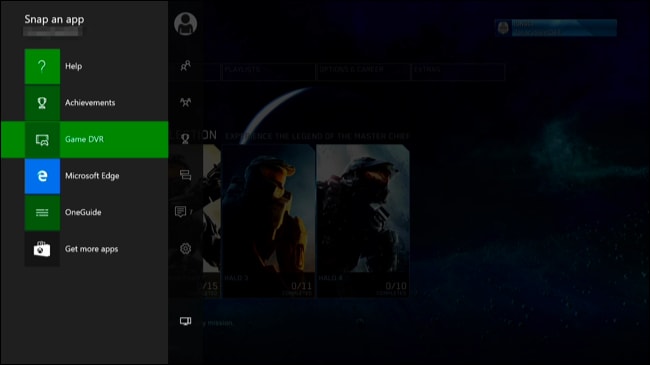
Dopo aver salvato in modo permanente i clip del filmato di gioco e l'opzione filmato Kinect, puoi caricare i video o salvarli per la modifica nell'app Upload Studio.
Tieni presente alcuni di questi metodi per acquisire giochi di qualità senza dover investire in alcun tipo di scheda di acquisizione giochi.
 Download Sicuro
Download Sicuro Download Sicuro
Download Sicuro

Alma Elliott
staff Editor
Commento(i)